Gelöschte Textnachrichten auf Android ohne Computer abrufen
Heutzutage sind unsere Textnachrichten zu einem selbstverständlichen Teil unseres Lebens geworden. Es spielt keine Rolle, ob Sie die native Messaging-Oberfläche Ihres Geräts verwenden oder eine andere Messaging-App als Standard verwenden, es kann zu einem unerwarteten Datenverlust auf Ihrem Telefon kommen. Daher ist es wichtig zu wissen, wie Sie gelöschte Texte auf Android ohne Computer abrufen können, wenn Sie Ihre verlorenen Nachrichten umgehend wiederherstellen möchten. In diesem Beitrag machen wir Sie mit einer nahtlosen Methode zum Abrufen gelöschter Android-Textnachrichten ohne Computer und einigen einfachen Tipps vertraut, um das Beste aus dem Wiederherstellungsprozess zu machen.
Teil 1: Wie kann man gelöschte Texte auf Android mit der DrFoneTool-App wiederherstellen?
Aus vielen Gründen kann es zu Datenverlusten auf ihrem Gerät kommen. Von einem fehlerhaften Update bis hin zu einem Malware-Angriff kann es viele Gründe für einen unvorhergesehenen Datenverlust geben. Es besteht die Möglichkeit, dass Sie Ihre wichtigen Textnachrichten auch versehentlich gelöscht haben. Es spielt keine Rolle, wie es passiert ist, das Gute daran ist, dass Sie es zurückbekommen können DrFoneTool Datenwiederherstellungs-App.
Die App ist mit fast allen führenden Android-Geräten auf dem Markt kompatibel (Android 2.3 und neuere Versionen) und kann einfach aus dem Play Store heruntergeladen werden. Wenn Sie jedoch den Wiederherstellungsvorgang durchführen möchten, benötigen Sie ein gerootetes Gerät. Verschiedene Arten von wichtigen Datentypen wie Fotos, Videos, Kontakte und Nachrichten können von der App aus wiederhergestellt werden. Die App hat auch einen Papierkorb, der kürzlich gelöschte Dateien (für die letzten 30 Tage) speichert. Die Papierkorb-Option benötigt ebenfalls kein gerootetes Gerät, um zu funktionieren.

DrFoneTool – Wiederherstellen
Die weltweit erste Wiederherstellungssoftware für Android-Smartphones und -Tablets.
- Stellen Sie Android-Daten wieder her, indem Sie Ihr Android-Telefon und -Tablet direkt scannen.
- Zeigen Sie eine Vorschau an und stellen Sie selektiv die gewünschten Daten von Ihrem Android-Telefon und -Tablet wieder her.
- Unterstützt verschiedene Dateitypen, einschließlich WhatsApp, Nachrichten & Kontakte & Fotos & Videos & Audio & Dokument.
- Unterstützt mehr als 6000 Android-Gerätemodelle und verschiedene Android-Betriebssysteme, einschließlich Samsung S7.
- Beim Wiederherstellen gelöschter Dateien unterstützt das Tool nur ein Gerät vor Android 8.0 oder es muss gerootet sein.
Die DrFoneTool-Datenwiederherstellungs-App wird von Wondershare erstellt und kann auf den internen Speicher Ihres Telefons zugreifen Gelöschte Textnachrichten auf Android abrufen ohne Rechner. Die gelöschten Nachrichten werden ziemlich häufig überschrieben und Ihre Android-Version und Ihr Gerätetyp können sich auch auf den Wiederherstellungsprozess auswirken. Wenn Sie erfahren möchten, wie Sie gelöschte Texte auf Android ohne Computer erfolgreich abrufen können, sollten Sie schnell handeln und diese Schritte befolgen.
1. Installieren Sie zunächst die DrFoneTool-Datenwiederherstellungs-App auf Ihrem Android-Gerät, indem Sie die Play Store-Seite rechts besuchen . Starten Sie es, wann immer Sie gelöschte Android-Textnachrichten ohne Computer abrufen möchten.
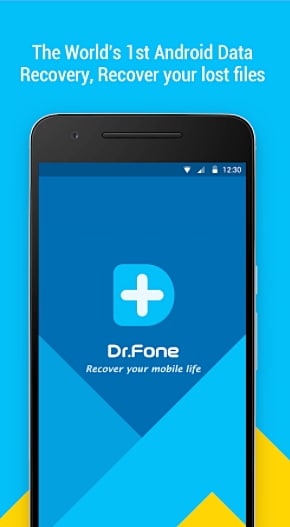
2. Die App bietet eine kleine Liste aller wichtigen Datentypen, die sie wiederherstellen kann. Sie können einfach darauf tippen, um fortzufahren. Um gelöschte Nachrichten abzurufen, tippen Sie auf die Option „Nachrichtenwiederherstellung“. Sie können auch jede andere Option wählen.

3. Falls Sie die Option zum Wiederherstellen von Fotos und Videos ausgewählt haben, werden Sie aufgefordert, die Art der Erweiterungen zu überprüfen, die die Anwendung überprüfen soll.
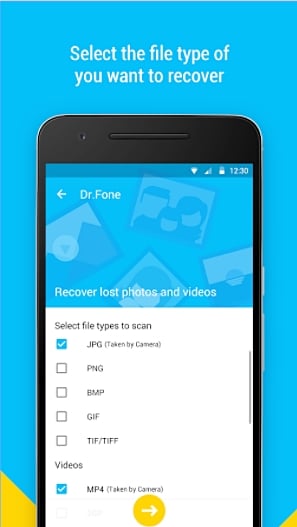
4. Nachdem Sie Ihre Auswahl getroffen haben, beginnt DrFoneTool mit dem Scannen Ihres Telefonspeichers, um Datendateien abzurufen.
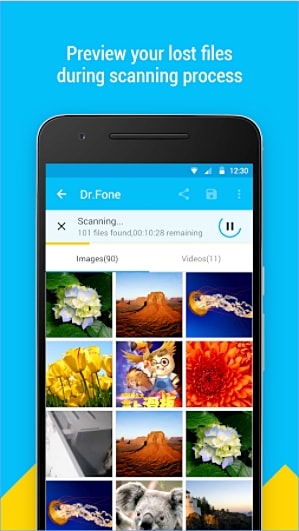
5. Ihre gelöschten Nachrichten werden wiederhergestellt und ihre Auflistung wird auf dem Bildschirm angezeigt. Sie können einfach die Nachrichten auswählen, die Sie abrufen möchten, und sie zurückerhalten.
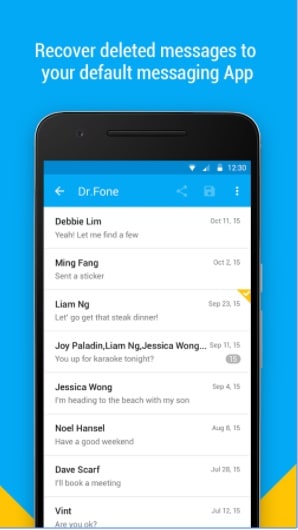
6. Sie können Ihre wiederhergestellten Daten nicht nur in den Speicher Ihres Telefons abrufen, sondern auch in die Cloud (Google Drive oder Dropbox) hochladen, um sie sicher aufzubewahren.
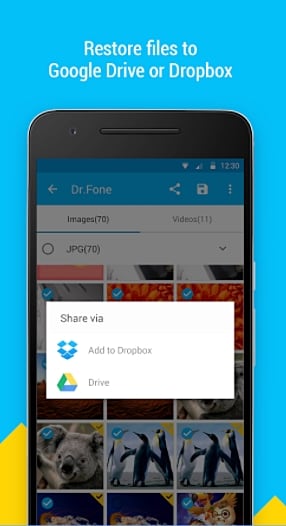
Das ist es! Mit dieser Technik können Sie lernen, wie Sie gelöschte Texte auf Android ohne Computer abrufen. Lesen Sie weiter, um mehr über einige Expertenvorschläge zu erfahren, die Ihnen helfen können, gelöschte Android-Nachrichten ohne Computer erfolgreich abzurufen.
Teil 2: Tipps zum Abrufen gelöschter Textnachrichten ohne Computer
Jetzt, da Sie wissen, wie Sie gelöschte Texte auf Android ohne Computer abrufen können, können Sie einfach die Hilfe der DrFoneTool-Datenwiederherstellungs-App in Anspruch nehmen, um Ihre verlorenen Daten wiederherzustellen. Es gibt jedoch ein paar Dinge, die Sie beachten sollten, um produktive Ergebnisse zu erzielen. Befolgen Sie einfach diese Expertentipps und Vorschläge, um sicherzustellen, dass die App optimale Ergebnisse liefert, um gelöschte Android-Textnachrichten ohne Computer abzurufen.
Vermeiden Sie das Überschreiben von Daten
Sie wissen vielleicht bereits, dass wenn etwas auf Ihrem Telefon gelöscht wird, es nicht sofort aus dem Speicher gelöscht wird. Stattdessen wird der Platz, der ihm im Speicherregister zugewiesen wurde, verfügbar. Wenn Sie also Ihre Nachrichten auf Ihrem Gerät gelöscht haben, stellen Sie sicher, dass Sie diese Daten nicht überschreiben.
Verwenden Sie keine anderen Apps, klicken Sie nicht auf Bilder und laden Sie keine Inhalte auf Ihr Gerät herunter. Versuchen Sie, auch nicht im Internet zu surfen. Ergreifen Sie zusätzliche Maßnahmen, um den Speicher Ihres Geräts nicht zu überschreiben.
Seien Sie schnell
Warten Sie nicht lange, um Ihre Daten wiederherzustellen. Je länger Sie warten, desto geringer sind die Chancen, es wiederzuerlangen. Versuchen Sie, so schnell wie möglich zu sein, um eine Datenwiederherstellungs-App zu verwenden. Dadurch wird das automatische Überschreiben von Daten verhindert.
Verwenden Sie eine zuverlässige Wiederherstellungs-App
Wenn Sie ein unzuverlässiges Datenwiederherstellungstool verwenden, besteht die Möglichkeit, dass es Ihrem Telefon mehr Schaden als Nutzen zufügt. Daher wird empfohlen, nur eine authentische und sichere Anwendung zu verwenden, um den Wiederherstellungsprozess durchzuführen. Zum Beispiel ist die DrFoneTool-Datenwiederherstellungs-App extrem sicher und wird bereits von Tausenden von Benutzern auf der ganzen Welt verwendet.
Vermeiden Sie einen Neustart Ihres Geräts
Die meisten Benutzer machen den Anfängerfehler, ihre Telefone mehrmals neu zu starten, in der Hoffnung, ihre Daten abzurufen. Versuchen Sie, diesen Fehler nicht zu machen. Ergreifen Sie auch keine zusätzlichen Maßnahmen (wie das Zurücksetzen Ihres Telefons), bevor Sie die Hilfe eines Datenwiederherstellungstools in Anspruch nehmen.
Sichern Sie Daten, um Verlust zu vermeiden
Wenn Sie sich keiner unvorhergesehenen Situation stellen wollen, sollten Sie es sich zur Gewohnheit machen, rechtzeitig eine Sicherungskopie Ihrer Daten zu erstellen. Auch nach dem Verlust Ihrer Daten können Sie diese wiederherstellen Android Backup. Sie können immer verwenden DrFoneTool – Telefon-Backup (Android) Werkzeug, um dasselbe zu tun.
Jetzt, da Sie wissen, wie Sie gelöschte Texte auf Android ohne Computer abrufen, können Sie Ihre verlorenen Nachrichten ganz einfach wiederherstellen. Darüber hinaus können Sie auch das DrFoneTool Android Data Recovery Toolkit ausprobieren, um einen umfassenden Wiederherstellungsprozess durchzuführen. Befolgen Sie auch die oben genannten Vorschläge, um gelöschte Textnachrichten auf Android ohne Computer nahtlos abzurufen.
Neueste Artikel

